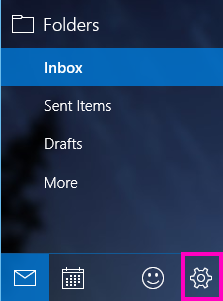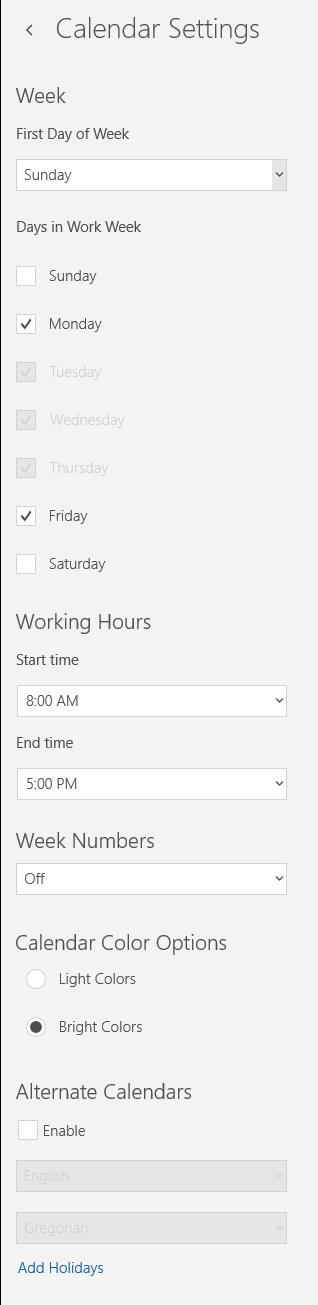Märkus.: See artikkel on oma töö ära teinud ja aegub peagi. Kuna soovime vältida tõrketeateid selle kohta, et ühte või teist lehte ei leitud, eemaldame lingid, millest oleme teadlikud. Kui olete ise loonud sellele lehele viivaid linke, eemaldage need. Üheskoos aitame tagada veebi korraspüsimise.
Windows 10 kalendrirakenduse esmakordsel avamisel kuvatakse vaikimisi terve kuu vaade. Kui soovite vaadet vahetada, saate erinevate vaadete vahel liikumiseks kasutada suvandeid päev, töönädal, nädal, kuuvõi aasta . Selleks klõpsa lihtsalt lehe paremas servas soovitud vaadet ja kalender lülitub automaatselt selle vaate juurde.
Mida erinevad vaated endast kujutavad?
-
Päevavaade: päevavaates kuvatakse vaikimisi üks päev. Kui klõpsate nupu Päev kõrval asuvat allanoolt, saate valida korraga 1, 2, 3, 4, 5 või 6 päeva kuvamise.
-
Töönädal: töönädala vaates kuvatakse päevad, mille olete määratlenud töönädalana.
-
Nädal: nädalavaates kuvatakse seitse päeva; vaate esimene päev on see nädalapäev, mille olete sätetes nädala alguspäevana määratlenud.
-
Kuu: kuuvaates kuvatakse vaikimisi üks kalendrikuu. Allapoole kerides saate korraga vaadata viie nädala vaadet.
-
Aasta– vaates kuvatakse ülevaade tervest kalendriaastast. Te ei saa vaadata kohtumisi ega sündmusi aasta vaates.
Vaatesätete muutmine
Sätete paani kaudu saate mitme vaate suvandeid muuta.
-
Vaate sätete muutmiseks valige Sätted
Märkus.: Valige telefonis või tahvelarvutis lehe allosas asuvad kolm punkti, et pääseda juurde menüüle Sätted.
-
Valige Kalendri sätted.
-
Saate valida mis tahes nädalapäeva nädala esimese päevanaja valida viie päeva töönädala päevana. Samuti saate oma tööaega konfigureerida ja valida, kas soovite kalendris näha nädala numbreid. Lõpetuseks saate valida oma kalendri värvide heledad värvid või erksad värvid ning lubada alternatiivseid kalendreid (nt Hiina Lunar kalendrit või Pärsia Hijiri kalendrit).
-
Pärast soovitud suvandite konfigureerimist klõpsake kalendris suvalist kohta. Teie muudatused salvestatakse automaatselt.
Lisateave
.